Chỉ cần sử dụng các thuật ngữ đơn giản như Slow, OK, Fast và Very Fast, nó sẽ cho phép bạn nhanh chóng đánh giá liệu một mạng có đáng để kết nối hay không. Để thu thập các dữ liệu này, Google đã dựa vào tính năng Usage & Diagnostics của Android. Khi bạn kết nối điện thoại với một mạng mở như tại Starbucks, tốc độ của mạng này (cùng với các thông tin khác) được chia sẻ với Google.
Theo thời gian dài, khi mọi người tiếp tục kết nối với mạng và thông tin được chia sẻ với Google, cơ sở tốc độ và độ tin cậy sẽ được thiết lập. Khi con số này được đầy đủ, tính năng Network Ratings có thể cho bạn biết một mạng lưới tốt nhất như thế nào trước khi bạn kết nối với nó. Google đảm bảo các dữ liệu chia sẻ này được ẩn danh.
Nhưng tính năng Usage & Diagnostics không chỉ duy nhất thu thập dữ liệu mạng bởi đó là công cụ thu thập dữ liệu tổng quát, giúp Google cải tiến sản phẩm và dịch vụ cho mọi người. Điều này bao gồm pin, tần suất mở ứng dụng và chất lượng/độ dài kết nối mạng cho cả Wi-Fi lẫn Bluetooth. Chẳng hạn, thu thập dữ liệu pin như là cách để Google nắm bắt được thông tin về những gì đang sử dụng pin nhiều nhất trên thiết bị của bạn để giúp các tính năng thông thường sử dụng pin ít hơn. Trong khi trạng thái treo thiết bị sẽ giúp hệ điều hành Android trở nên ổn định hơn.
Một số thông tin tổng hợp có thể giúp các đối tác Google như các nhà phát triển Android cải thiện ứng dụng và giúp sản phẩm của họ trở nên tốt hơn.
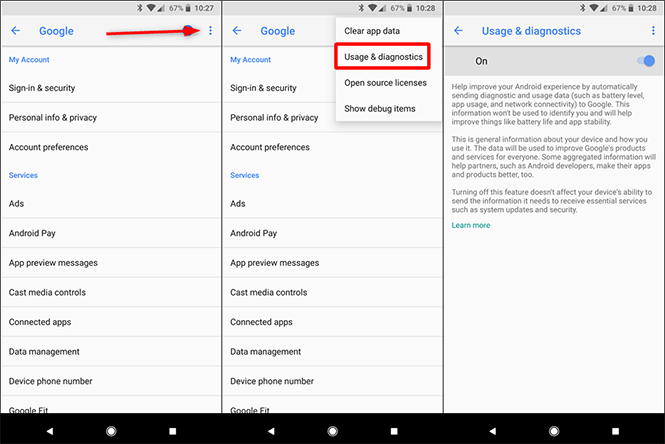
Bạn có thể vô hiệu hóa tính năng chia sẻ chẩn đoán với Google trong phần thiết lập của Android
|
Chạm vào ba chấm ở góc trên bên phải, sau đó chọn Usage & Diagnostics và chuyển sang trạng thái Off. Lúc này bạn sẽ không chia sẻ thông tin nào liên quan đến thiết bị, tuy nhiên bạn vẫn có thể nhận thông tin chất lượng tín hiệu mạng từ cộng đồng người dùng khác.






Bình luận (0)